
NVIDIA Turing世代の最上位グラフィックボード「GeForce RTX 2080 Ti」にEKWB製のRTX 2080 Tiリファレンス基板専用フルカバー水冷ブロック「EKWB EK-Vector RTX 2080 Ti」を使用して、RTX 2080 TiのSLI環境を水冷化したので、水冷化の手順や水冷化後のマニュアルオーバークロックによるグラフィック性能をレビューしていきます。
EKWBの水冷ブロックにはサーマルパッドが付属しますが、昨年行ったGTX 1080 TiやTITAN Xpの水冷化に続き、Thermal Grizzly製品の国内正規代理店 親和産業からクマさんパッドこと「Thermal Grizzly Minus Pad 8」をご提供いただいたので、今回もこちらの高性能サーマルパッドで水冷化していきます。
「Thermal Grizzly Minus Pad 8」はセラミック、シリコン、微粒子化された酸化アルミニウムで構成された熱伝導パッドとなっており熱伝導効率が8.0W/m・Kと高い効率を実現しています。非電導性なのでグラフィックボードと水冷ブロックの接触にも安心して使用できます。
RTX 2080 Tiのリファレンス基板モデルを「EKWB EK-Vector RTX 2080 Ti」と専用バックプレートで水冷化する場合に必要なサーマルパッドのサイズは次のようになっています。
・水冷ブロック: TG-MP8-120-20-05-1R(0.5mm)*2、TG-MP8-120-20-10-1R(1.0mm)*1
・バックプレート: TG-MP8-120-20-15-1R(1.5mm)*1
本格水冷PCの基本的な知識はこちらで紹介しています。水冷PCを組む参考にということなら、この記事を読む前に目を通しておいてください。
・自作PCに本格水冷を導入するための基本と予備知識
RTX 2080 Tiリファレンス基板モデルに使用可能な水冷ブロックについて
EKWBからNVIDIA次世代GPU GeForce RTX 20XXシリーズで最上位のウルトラハイエンドモデル「GeForce RTX 2080 Ti」のリファレンス基板採用モデルに対応するフルカバー水冷ブロック「EK-Vector RTX 2080 Ti」シリーズが発売されています。EKWBの公式通販はPaypalで支払い可能、DHLで日本に直送してくれます。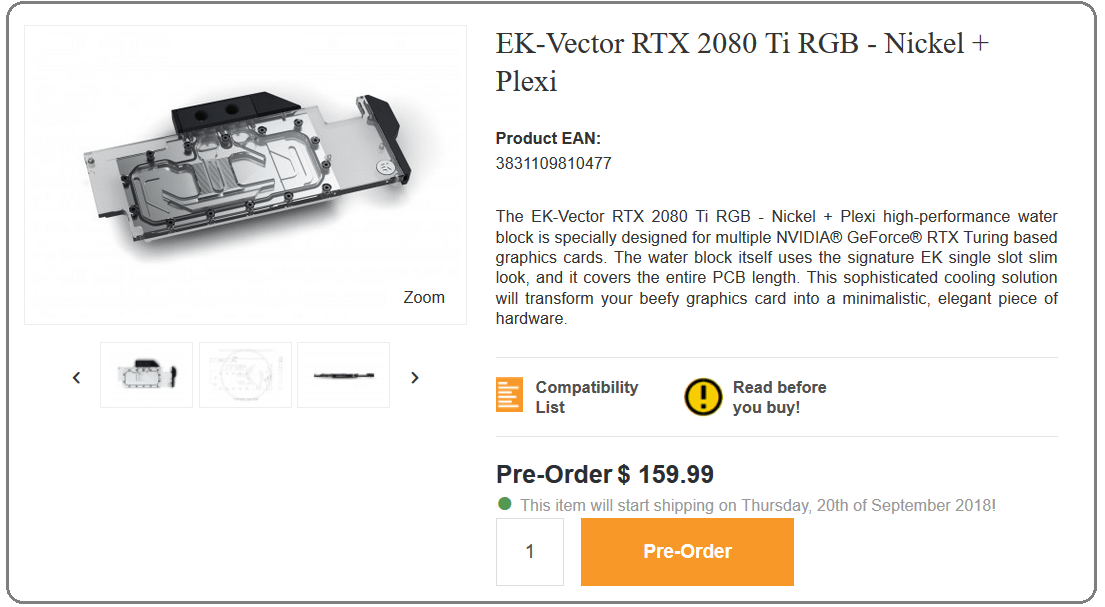
「EK-Vector RTX 2080 Ti」シリーズのラインナップと価格の一覧は次のようになっています。
| 商品名 | 希望小売価格 |
| EK-Vector RTX 2080 Ti – Copper + Plexi | 139.99ドル |
| EK-Vector RTX 2080 Ti – Copper + Acetal | 139.99ドル |
| EK-Vector RTX 2080 Ti RGB – Nickel + Plexi | 159.99ドル |
| EK-Vector RTX 2080 Ti RGB – Nickel + Acetal | 154.99ドル |
| EK-Vector RTX Backplate – Black | 39.99ドル |
| EK-Vector RTX Backplate – Nickel |
49.99ドル |
「EK-Vector RTX 2080 Ti」シリーズの水冷ブロック本体はトップカバーがアクリルもしくはアセタル、ベースプレートが銅製もしくはニッケルメッキ処理済み銅製で計4種になっています。ニッケルメッキ処理済み銅製ベースプレート版についてはRGB LEDイルミネーションも搭載されています。銅製ベースプレート版のほうが安価ですが、耐久性を重視するのであればアセタルカバー&ニッケルメッキ処理済み銅製ベースプレート版がおすすめです。
・EK-Vector RTX 2080 Ti – Copper + Plexi (アクリル&カッパー)

・EK-Vector RTX 2080 Ti – Copper + Acetal (アセタル&カッパー)

・EK-Vector RTX 2080 Ti RGB – Nickel + Plexi (アクリル&ニッケルメッキ)

・EK-Vector RTX 2080 Ti RGB – Nickel + Acetal (アセタル&ニッケルメッキ)

またRTX 2080 Ti用のアルミニウム製バックプレートもブラックとニッケルシルバーのカラーバリエーション全2種が発売されています。

「EK-Vector RTX 2080 Ti」シリーズに対応したグラフィックボードについて、RTX 2080 Ti Founders Editionおよびリファレンス基板にオリジナルクーラーを搭載した各社AIBモデルが対応しています。 
EKWBの公式互換性リストではFounders Edition以外に国内で流通している製品として「ASUS DUAL-RTX2080TI-O11G」、「GIGABYTE Gigabyte GeForce RTX 2080 Ti Windforce OC 11G」、「Palit Palit GeForce RTX 2080 Ti GamingPro OC」、「ZOTAC GAMING GeForce RTX 2080 Ti AMP」、「GALAKURO GK-RTX2080Ti-E11GB_WHITE」等が記載されています。北米Amazonから購入できる「EVGA EVGA GeForce RTX 2080 Ti XC (Ultra)」も対応しています。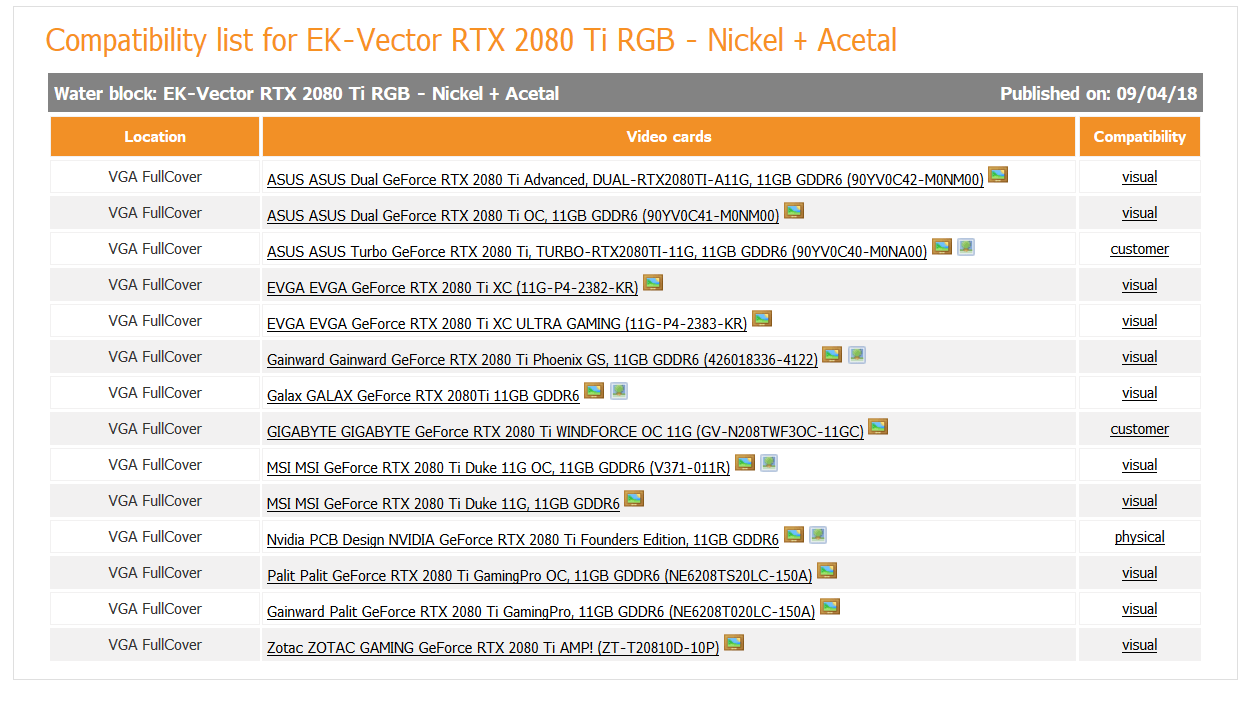
「EK-Vector RTX 2080 Ti」シリーズの大きな特徴の1つとしてアクリル/アセタル製カバーの内部構造で成形されていたジェットプレート構造に金属製のジェットプレートに変わっています。
「EK-Vector RTX 2080 Ti」ではGPUコアからの熱を公開するフィン部分の面積が、旧モデルの「EK-FC GTX 1080 Ti」若干広くなっているように見えます。

「EK-Vector RTX 2080 Ti」シリーズのニッケルメッキ処理済み銅製ベースプレート版についてはRGB LEDイルミネーションも搭載されています。
ターミナルに被せるネームプレートカバーにもLEDイルミネーションが内蔵されています。
「EK-Vector RTX 2080 Ti」シリーズに搭載されたLEDイルミネーションはRGB対応汎用4PINなので、ASUS AURA Sync、ASRock Polychlome RGB Sync、GIGABYTE RGB Fusion、MSI Mystic Lightなどマザーボードのライティング制御機能による操作に対応しています。
ちなみに「EK-VectorRTX 2080 Ti RGB – Nickel」と「EK-Vector RTX 2080 Ti RGB – Nickel +Acetal」に標準で付属する、LEDイルミネーションは不要であれば分解して簡単に取り外すことができます。
今回はRTX 2080 Tiの水冷化にアセタル製水冷トップとニッケルメッキ処理済み銅製ベースプレートの「EK-Vector RTX 2080 Ti RGB – Nickel + Acetal」を使用しています。

RTX 2080 Tiのクーラーを水冷ブロックに換装する
早速、RTX 2080 TiにEKWB製RTX 2080 Tiリファレンス基板専用フルカバー水冷ブロック「EKWB EK-Vector RTX 2080 Ti」を使用して水冷化していきます。
グラフィックボードの分解・水冷化の際はネジ等小さいパーツが多いので分解や組立中はもちろん分解後の保管中にも失くさないように、小さい蓋つきプラスチックパックやチャック付きポリ袋を用意しておくと便利です。
小さいパックは作業時にネジ類を放り込んでおくと紛失し難くなります。ポリ袋は分解したグラボの元々のネジを保管するのに使用できます。

分解前の用意についてはこの辺りにして早速、RTX 2080 Tiを分解していきます。
GTX 1080 Founders EditionやGTX 1080 Ti Founders EditionなどPascal世代において、水冷化で主流なリファレンスモデルは分解する際にバックプレートに埋まった非常に小さいネジと、基板とクーラーを固定しているナットネジに注意する必要がありました。


しかしながらRTX 2080 TiやRTX 2080については準リファレンスモデルと言えるFounders Editionは、ASUS、GIGABYTE、MSI、Palit、ZOTACなどAIBパートナーによる箱詰め品の販売がなくなってNVIDIA直販でしか取り扱いがなくなったので国内では基本的に流通していません。
そのためRTX 2080 Tiリファレンス基板専用フルカバー水冷ブロック「EKWB EK-Vector RTX 2080 Ti」による水冷化には、「Palit GeForce RTX 2080 Ti GamingPro OC」や「ZOTAC GAMING GeForce RTX 2080 Ti AMP」などリファレンス基板にAIBパートナーがオリジナルGPUクーラーを搭載したモデルを使用することになりますが、これらは基本的に普通のプラスドライバーがあれば簡単に分解できます。
なお今回は水冷化のため自己責任でGPUクーラーを取り外していますが、GPUクーラーの取り外し(分解行為)はグラフィックボードの正規保証の対象外になる行為です。今回はレビューのために分解しておりますが、繰り返しますが保証対象外になるので基本的には非推奨の行為なのでご注意下さい。
ちなみに北米Amazonからの個人輸入になりますが、EVGA製グラフィックボードは水冷化のためにGPUクーラーを取り外しても、元のGPUクーラーを装着しなおすことで正規保証が受けられるので、水冷化用グラフィックボードとしておすすめです。詳しくはこちらの記事を参考にしてください。
・【できる!個人輸入】米尼でおすすめなEVGA製グラボのまとめ
「ZOTAC GAMING GeForce RTX 2080 Ti AMP」の場合、GPUクーラーは基板裏面のコア周辺4カ所と下写真で基板左端側面1か所のネジ5つで固定されていました。
「Palit GeForce RTX 2080 Ti GamingProOC」の場合、GPUクーラーは基板裏面のコア周辺4カ所とバックプレート上のVRM電源付近7か所のネジ11個で固定されていました。3スロット占有大型GPUクーラーなので厳重に固定されています。
上のようにGPUクーラーを固定しているネジを外すと、GPUクーラーは容易に取り外しができます。「ZOTAC GAMING GeForce RTX 2080 Ti AMP」や「Palit GeForce RTX 2080 Ti GamingPro OC」などEKWBの公式互換性リストに載っている製品であれば基本的に問題ないはずですが、念のためした写真と基板レイアウトや実装された素子を比較確認して、水冷化に使用するグラフィックボードがRTX 2080 Tiのリファレンス基板かどうかを確認してください。
RTX 2080 TiのGPUコアにはファクトリーOCが施されたモデルであればTU102-300A-K1-A1が使用されています。GDDR6メモリはMicron、Samsung、SK Hynixなどがすでに量産を行っていますが、18年10月から11月にかけて流通している製品はMicron製の8GbのGDDR6メモリチップがほぼ採用されています。
従来のリファレンス基板はVRM電源フェーズが最低限でしたが、RTX 2080 TiやRTX 2080は準リファレンスモデルのFounders EditionがNVIDIA公式から”OCのために設計された”と発表されているだけあって、RTX 2080 Tiのリファレンスボードには16(13+3)フェーズの強力なVRM電源が実装されています。
GTX 10XXシリーズではVRM電源が優秀なオリジナル基板採用モデルの水冷化も人気がありましたが、RTX 2080 Tiはリファレンス基板でも350W超の電力供給に対応した強力なVRM電源が採用されているので、グラフィックボードと水冷ブロックの入手性の高さも相まって隙がなく、水冷化に一押しです。
今回はRTX 2080 Ti NVLink SLI環境をEKWB製フルカバー水冷ブロック「EKWB EK-Vector RTX 2080 Ti」で水冷化するので用意した2枚のRTX 2080 TiグラフィックボードからGPUクーラーを取り外しました。
さてここからはEKWB製水冷ブロックを先ほど分解したRTX 2080 Tiの基板に装着します。
冒頭でも紹介したように今回はThermal Grizzly minus Pad 8という高性能なサーマルパッドを使用します。なお冒頭でも書いたようにEKWB製フルカバー水冷ブロック「EKWB EK-Vector RTX 2080 Ti」にもサーマルパッドは付属するので必須ではありません。
Thermal Grizzly minus Pad 8は汎用サイズで販売されているので当然ですがグラフィックボードの基板に合わせて各自でカットする必要があります。とはいえハサミでカットするだけなので簡単です。貼り付けるサーマルパッドの厚みもマニュアルに記載があるので特に迷うこともないと思います。
サーマルパッドを貼ったらGPUコアに熱伝導グリスを塗り直し、GPUクーラーを取り付けます。熱伝導グリスには毎度おなじみ管理人愛用のクマさんグリス(Thermal Grizzly Kryonaut)を塗りました。熱伝導効率も高く、柔らかいグリスで塗布しやすいのでおすすめです。
最終的にネジ止めで圧着されるのでグリスの塗り方は割とてきとうでOKです。管理人は一応米の字に伸ばして塗っています。
熱伝導グリスを塗ったら上から水冷ブロックを被せてネジ止めを行います。EKWB製オリジナルバックプレートを使用する場合は下写真の緑色の丸で囲ったネジのみを固定してください。
続いてEKWBのアルミニウム製バックプレートを設置します。バックプレートにもマニュアルの表記に合わせてサーマルパッドをカットして貼り付けます。
ちなみにEKWB製バックプレートはパッケージのお尻のほうにネジ類がパーティション分けされてはいっています。見落としてしまう人も多いようなので注意してください。
あとはバックプレートもネジ止めすればGeForce RTX 2080 Tiの水冷化が完了です。


同じ手順でGPUクーラーを取り外したRTX 2080 Tiのグラフィックボード基板に「EKWB EK-Vector RTX 2080 Ti」を装着して2枚とも水冷化完了です。
フィッティングを装着するためのターミナルはNVLink端子から余裕をもって設置されており、NVIDIA純正のNVLilk Bridgeも干渉することなく装着できました。
水冷化RTX 2080 Ti SLIを組み込む
RTX 2080 Tiリファレンス基板専用フルカバー水冷ブロック「EKWB EK-Vector RTX 2080 Ti」で水冷化したRTX 2080 Tiをメイン機に組み込んでいきます。
水冷化RTX 2080 Ti SLIを組み込むメイン機のマザーボードは「ASUS WS X299 SAGE」を使っており、x16/x16でマルチGPUを構築できるのは1-3や1-5のPCIEスロットの組み合わせとなっています。

GTX 10XXシリーズのSLI HB Bridgeには0スロットスペースや5スロットスペースなど種類も豊富でしたが、RTX 2080 TiやRTX 2080でマルチGPUを組むためのNVLink Bridgeは1スロットスペース(3スロット)と2スロットスペース(4スロット)の2種類しかリリースされていないので、「ASUS WS X299 SAGE」のPCIEスロットレイアウトに合わせて今回は4スロット版を使用しました。
4スロットスペースの場合は「EKWB EK-Vector RTX 2080 Ti」のターミナル間隔がそこそこあるので、PCIEスロットに水冷化グラボを装着してから、短いチューブで連結したターミナルを後付けする手順でも水路を作ることができますが、準備期間も十分にあって国内でも販売されていたので「EK-FC Terminal TRIPLE Serial」と「EK-FC Terminal BLANK Serial」を用意しました。

管理人も水冷化直前で気づいたのですが、これまでのEKWB製GPU用水冷ブロックEK-FCシリーズでは、標準ターミナルとマルチGPU用ターミナルの両方で長さ28mmのM4ネジが3本使用されたいましたが、「EKWB EK-Vector RTX 2080 Ti」シリーズではターミナルカバーの構造に合わせてターミナルの形状が変わり、ネジの長さが15mmに短くなっています。
そのため「EKWB EK-Vector RTX 2080 Ti」シリーズでマルチGPU用ターミナルを使用する場合はターミナルのネジ穴に収まるネジ頭の長さ28mmのM4ネジを別途用意するか、純正の同ネジが付属する「EK-FC Terminal – Acetal」を2セット購入する必要があるので注意してください。
前置きはこのあたりにして、管理人のメイン機に水冷化したRTX 2080 Tiを2枚装着していきます。毎度おなじみですが、グラフィックボードの前後にKoolance製クイックディスコネクト「QD3」を入れています。
グラフィックボードの前後にクイックディスコネクトがあるので、クーラントの排出も最小限で済みます。
水冷環境ですが10分もかからず簡単に水冷化グラフィックボードを取り外せます。
あとは前の章で水冷化した2枚のRTX 2080 Tiを装着して、上で紹介したEKWB純正のマルチGPU用ターミナルで水路を完成させれば、水冷化グラボの交換は完了です。
水冷化RTX 2080 Ti SLIの冷却性能
「EKWB EK-Vector RTX 2080 Ti」で水冷化したRTX 2080 Ti NVLink SLIの冷却性能をチェックしていきます。
水冷化したNVIDIA RTX 2080 TiでTimeSpy Extreme グラフィックテスト1を1時間に渡ってループさせて実用の冷却性能を確認してみました。分けて測定するのも面倒だったので最初からOCして測定することにしました。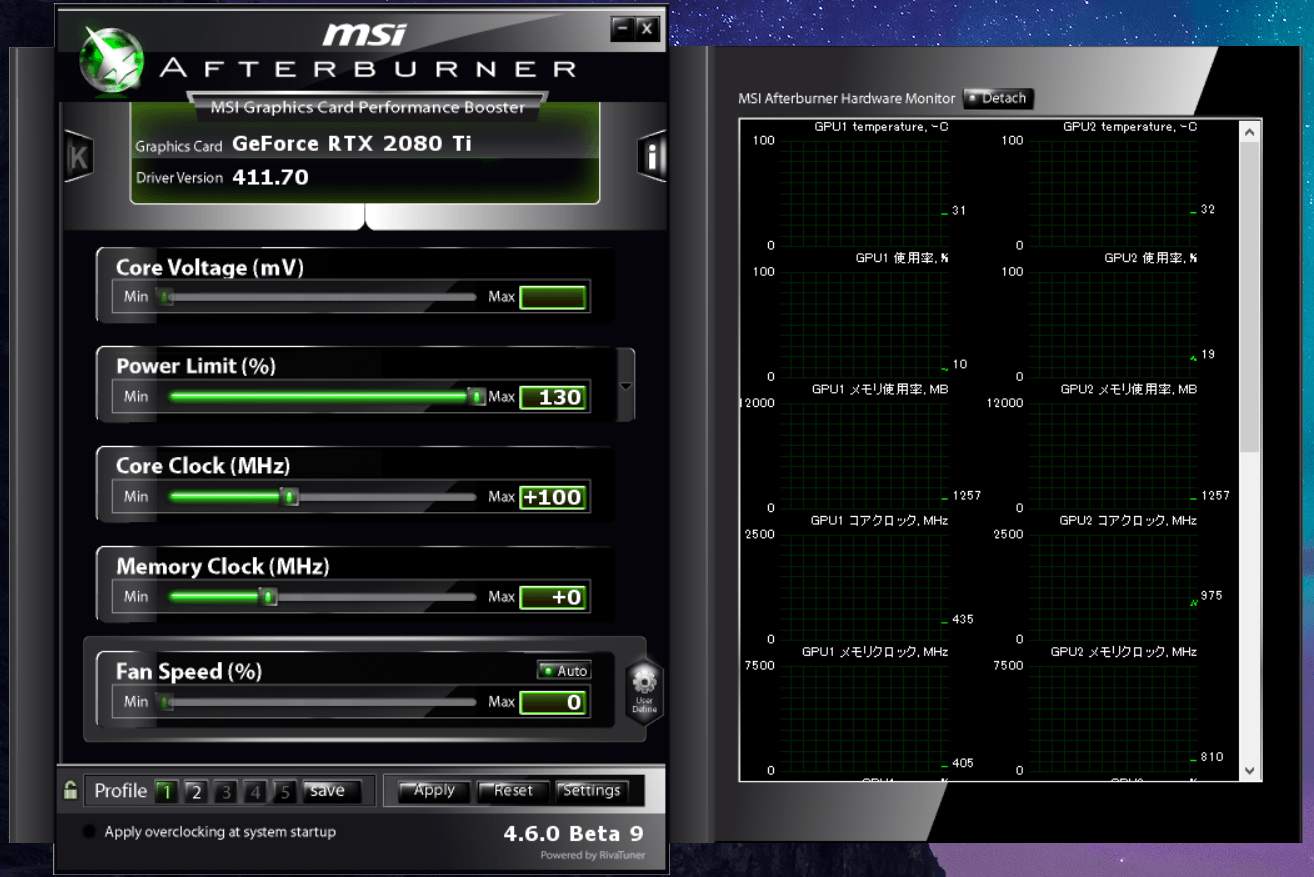
この設定でRTX 2080 Tiの動作はコアクロック+100MHz(ブーストクロック1750MHz)、パワーリミット130%(330W)となります。なお今回水冷化SLIに使用したRTX 2080 Tiはコアクロックを+150MHz(ブーストクロック1800MHz)に盛るとストレステストがエラーで終了してその後、Windowsがフリーズしました。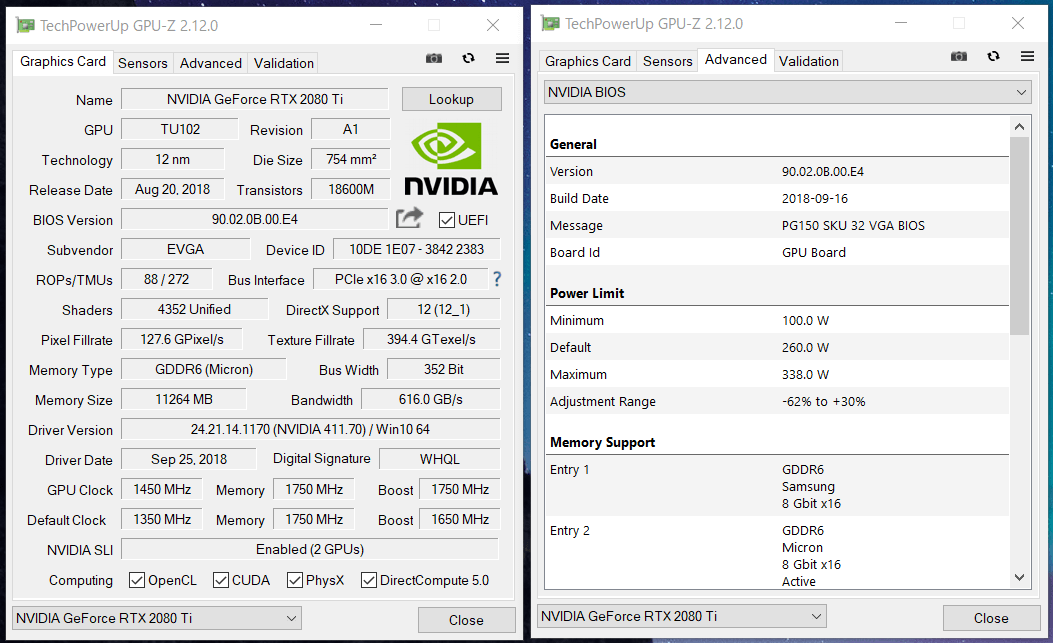
CPUには4.5GHzにOCしたCore i9 7920Xを使用していますが、システム全体の消費電力をコンセントから測定すると非OC時は800W~850W程度、上記のOCを施すと900~1000Wでした。瞬間的なピーク電力は1200W以上に達していると思います。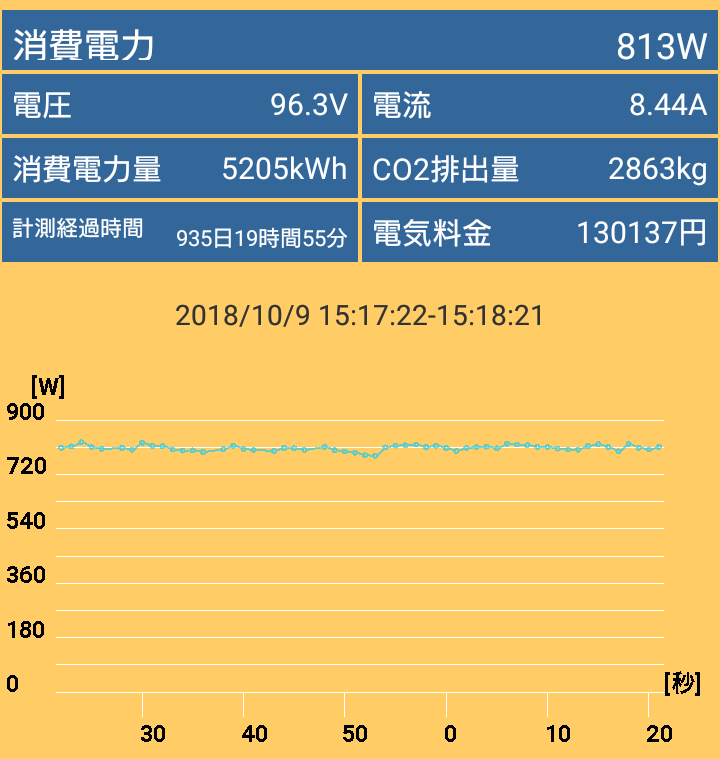
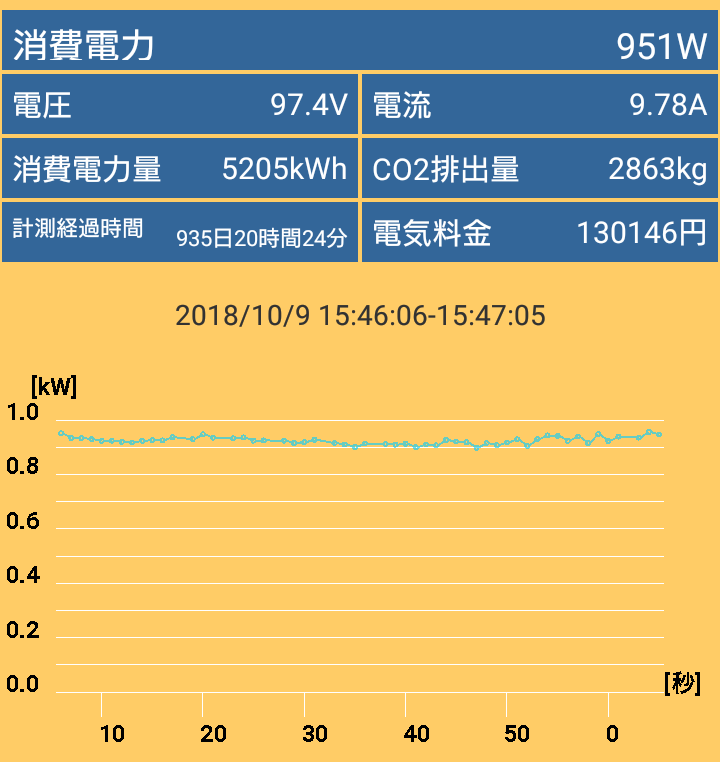
水冷システムの放熱ラジエーターにはサブでPCケース内天面に280サイズラジエーターを搭載していますが、メインのラジエーターはケース外に設置した「Watercool MO-RA3 420」です。特注したファングリルで「Noctua NF-A20 PWM」をラジエーターの前後に4基ずつで計8基を搭載しています。
・MO-RA3 420用の特注Noctua NF-A20 PWMファンマウンタ&グリルをレビュー

水冷化してOCしたRTX 2080 Ti SLIに長時間負荷をかけ続けましたがGPU温度は60度以下、GPUコアクロックは1970MHz前後で安定動作しました。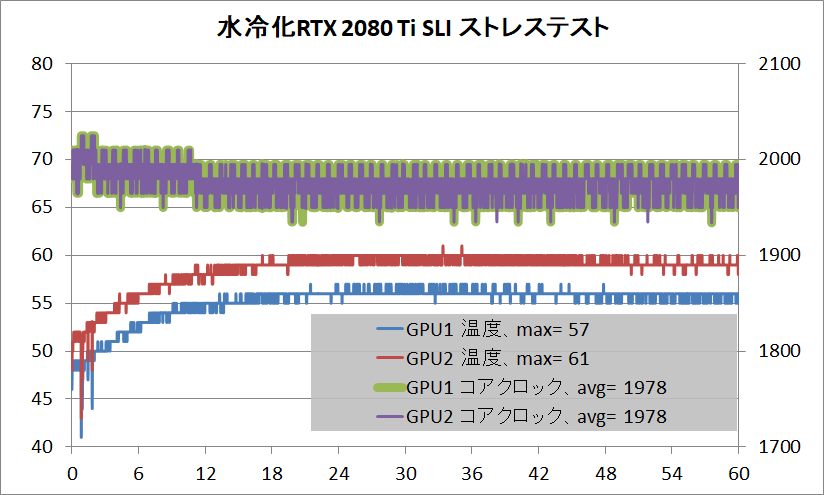
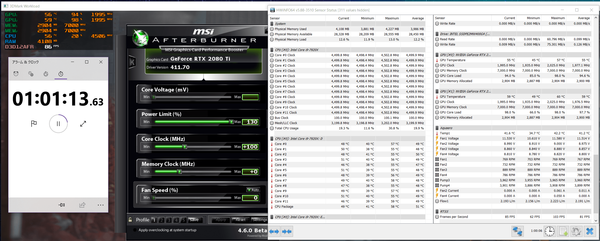
比較対象として空冷GPUクーラーを搭載したRTX 2080 TiでNVLink SLIを構築してTimeSpy Extremeストレステストを実行してみました。環境が異なりますが、空冷環境では現在の自作PCでは一般的な1スロットスペースで上段に3スロット占有GPUクーラーを搭載した「ZOTAC GAMING GeForce RTX 2080 Ti AMP」を設置しています。
上段に設置したRTX 2080 TiのGPU温度やコアクロックを水冷と空冷で比較してみました。
空冷のRTX 2080 Tiは1時間ストレステストどころか10分と経たずにファン回転数が3000RPMに達しているにもかかわらず、GPUコア温度が80度を突破してGPUコアクロックも1700MHz前後まで下がっています。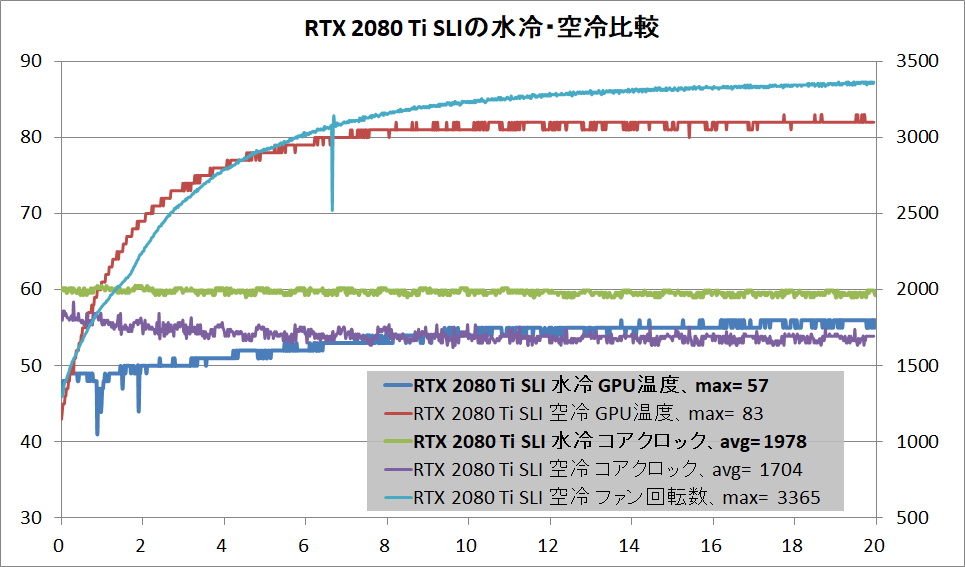
一方で「EKWB EK-Vector RTX 2080 Ti」で水冷化したRTX 2080 Tiは上述の通り、60度以下のGPU温度でコアクロックは1970MHz前後で安定しています。静音性重視で「Noctua NF-A20 PWM」を800RPMで回しているので水温は40~42度とやや高めです。余談ですが「Noctua NF-A12x25 PWM」の140mmサイズ版が発売されたらMO-RA3 420に組み込みたいです。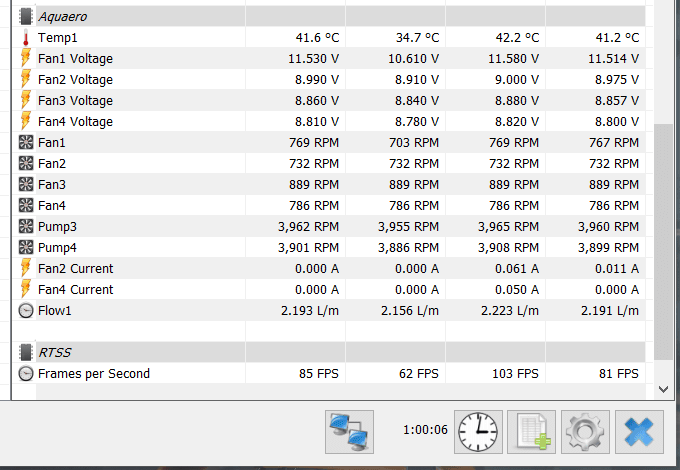
水冷化RTX 2080 Ti SLIのグラフィック性能
「EKWB EK-Vector RTX 2080 Ti」で水冷化したRTX 2080 Ti NVLink SLIのグラフィック性能をチェックしていきます。
実ゲームを用いたベンチマーク測定は4K(3840*2160)解像度で行っており、同一のグラフィック設定で同一のシーンについて平均FPSを比較しました。
ベンチマーク測定を行ったゲームタイトルは、Battlefield 1(最高設定プリセット)、Destiny2(最高設定プリセット)、The Division(グラフィック設定)、Far Cry 5(最高設定プリセット&TAA)、Ghost Recon Wildlands(非常に高い設定プリセット)、Mirrors Edge Catalyst(ハイパー設定プリセット)、Rise of the Tomb Raider(グラフィック設定)、Middle-Earth: Shadow of War(ウルトラ設定プリセット)、Titanfall 2(グラフィック設定)、WatchDogs_2(超高設定プリセット)、The Witcher3(グラフィック設定)、Gears of War 4(最高設定プリセット)以上の12タイトル、およびカスタムSLIプロファイルを適用したFinal Fantasy XV(最高設定プリセット、NVIDIA GameWorks無効)です。





Battlefield 1(最高設定プリセット)に関するGeForce RTX 2080 TiのNVLink SLIやGeForce RTX 2080のNVLink SLIを含めた各グラフィックボードのベンチマーク結果です。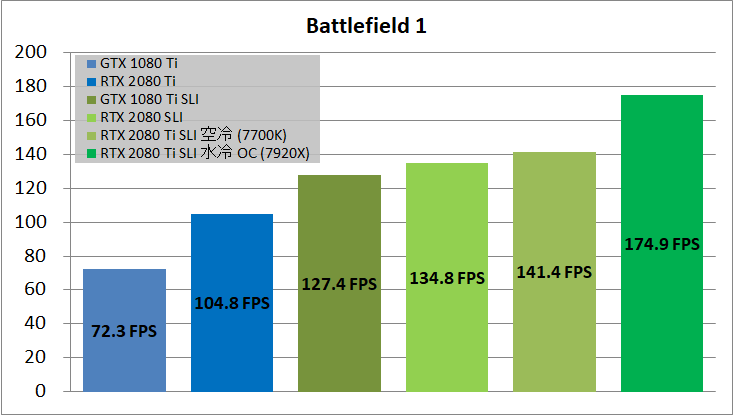
Destiny2(最高設定プリセット)に関するGeForce RTX 2080 TiのNVLink SLIやGeForce RTX 2080のNVLink SLIを含めた各グラフィックボードのベンチマーク結果です。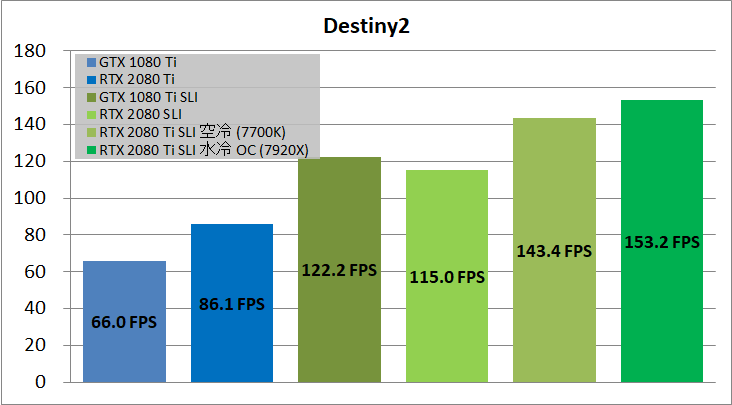
The Division(グラフィック設定)に関するGeForce RTX 2080 TiのNVLink SLIやGeForce RTX 2080のNVLink SLIを含めた各グラフィックボードのベンチマーク結果です。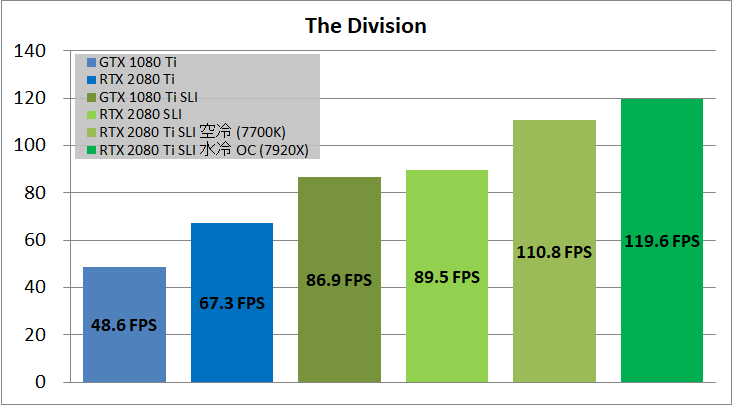
Far Cry 5(最高設定プリセット&TAA)に関するGeForce RTX 2080 TiのNVLink SLIやGeForce RTX 2080のNVLink SLIを含めた各グラフィックボードのベンチマーク結果です。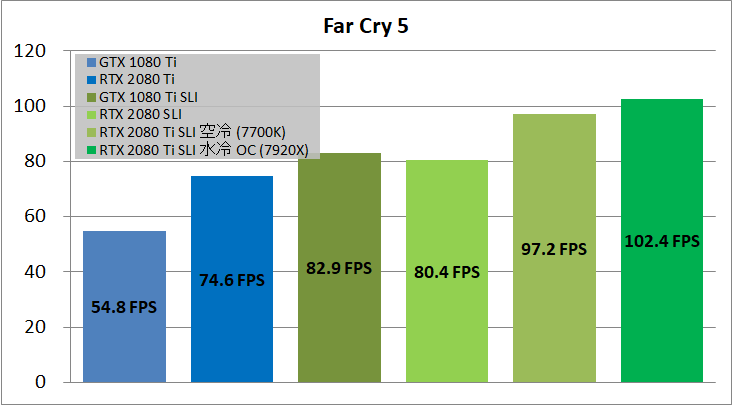
Ghost Recon Wildlands(非常に高い設定プリセット)に関するGeForce RTX 2080 TiのNVLink SLIやGeForce RTX 2080のNVLink SLIを含めた各グラフィックボードのベンチマーク結果です。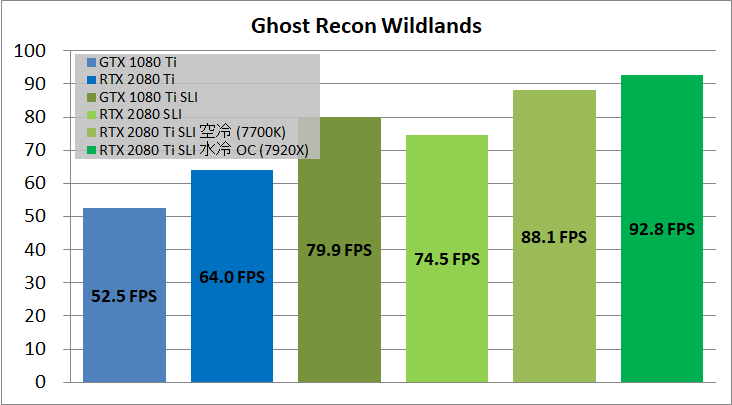
Mirrors Edge Catalyst(ハイパー設定プリセット)に関するGeForce RTX 2080 TiのNVLink SLIやGeForce RTX 2080のNVLink SLIを含めた各グラフィックボードのベンチマーク結果です。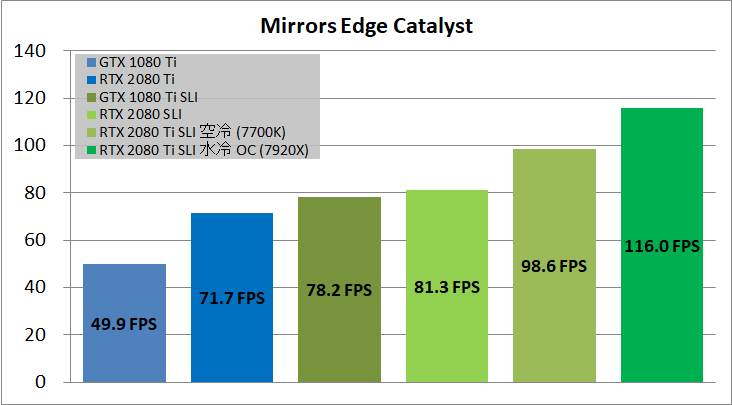
Rise of the Tomb Raider(グラフィック設定)に関するGeForce RTX 2080 TiのNVLink SLIやGeForce RTX 2080のNVLink SLIを含めた各グラフィックボードのベンチマーク結果です。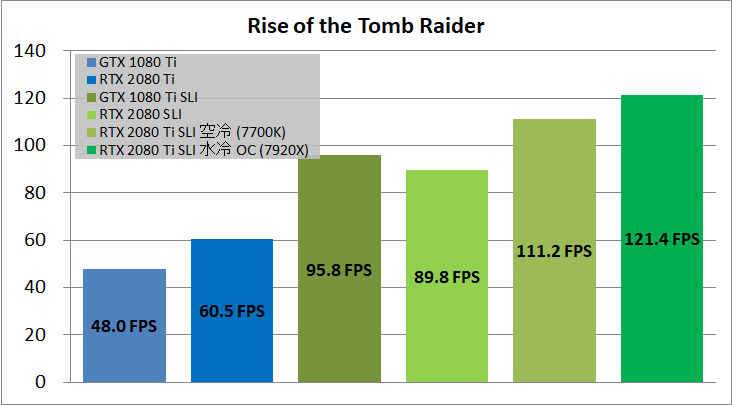
Middle-Earth: Shadow of War(ウルトラ設定プリセット)に関するGeForce RTX 2080 TiのNVLink SLIやGeForce RTX 2080のNVLink SLIを含めた各グラフィックボードのベンチマーク結果です。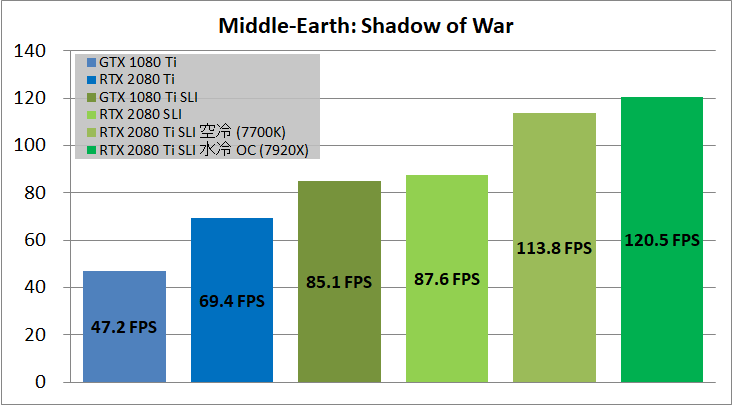
Titanfall 2(グラフィック設定)に関するGeForce RTX 2080 TiのNVLink SLIやGeForce RTX 2080のNVLink SLIを含めた各グラフィックボードのベンチマーク結果です。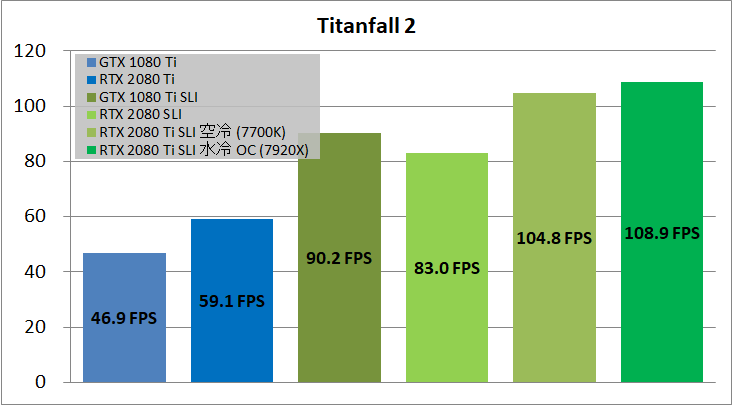
WatchDogs_2(超高設定プリセット)に関するGeForce RTX 2080 TiのNVLink SLIやGeForce RTX 2080のNVLink SLIを含めた各グラフィックボードのベンチマーク結果です。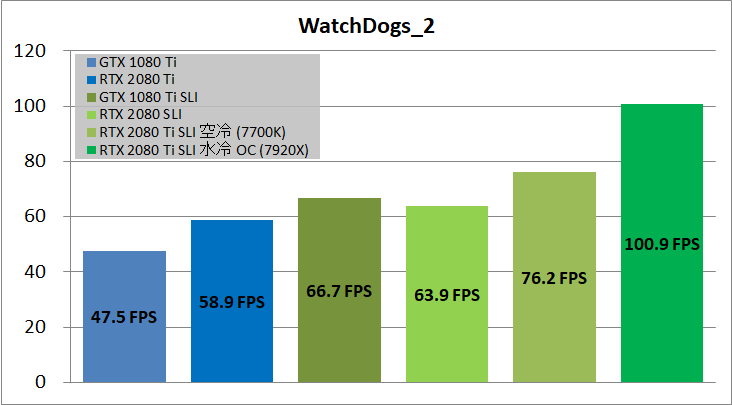
The Witcher3(グラフィック設定)に関するGeForce RTX 2080 TiのNVLink SLIやGeForce RTX 2080のNVLink SLIを含めた各グラフィックボードのベンチマーク結果です。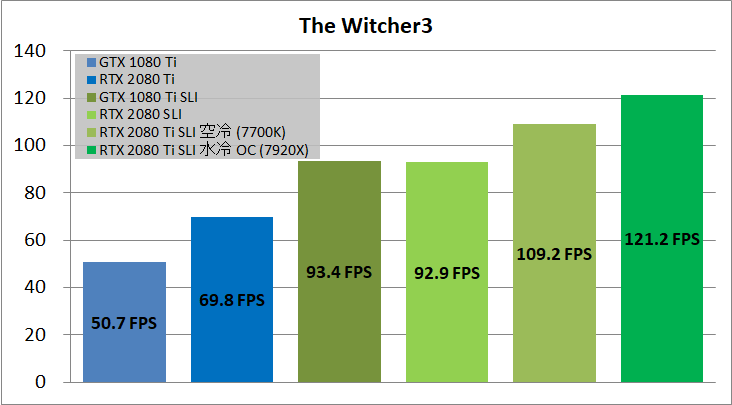
Gears of War 4(最高設定プリセット)に関するGeForce RTX 2080 TiのNVLink SLIやGeForce RTX 2080のNVLink SLIを含めた各グラフィックボードのベンチマーク結果です。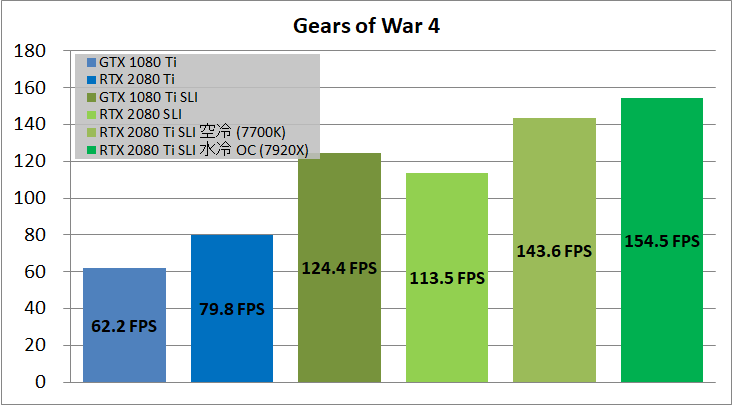
また参考までにカスタムSLIプロファイルを使用してFinal Fantasy XVについても測定を行いました。Final Fantasy XVのカスタムSLIプロファイルについてはユーザーが作成したものがSteamフォーラムなどでいくつか公開されていますが、管理人はこのSLIプロファイルを推奨しています。Hairworksが正常に動作しないのと、プロンプトの写真が崩れますが動作は比較的安定しています。
SLIプロファイル:https://jisakuhibi.jp/Final-Fantasy-XV-include-TAA-SLI-Profile.nip
カスタムSLIプロファイルの使い方については、NVIDIA Profile Inspector(DLページ)を使用してSLIプロファイルのインポートを行い、最後にApplyを選択します。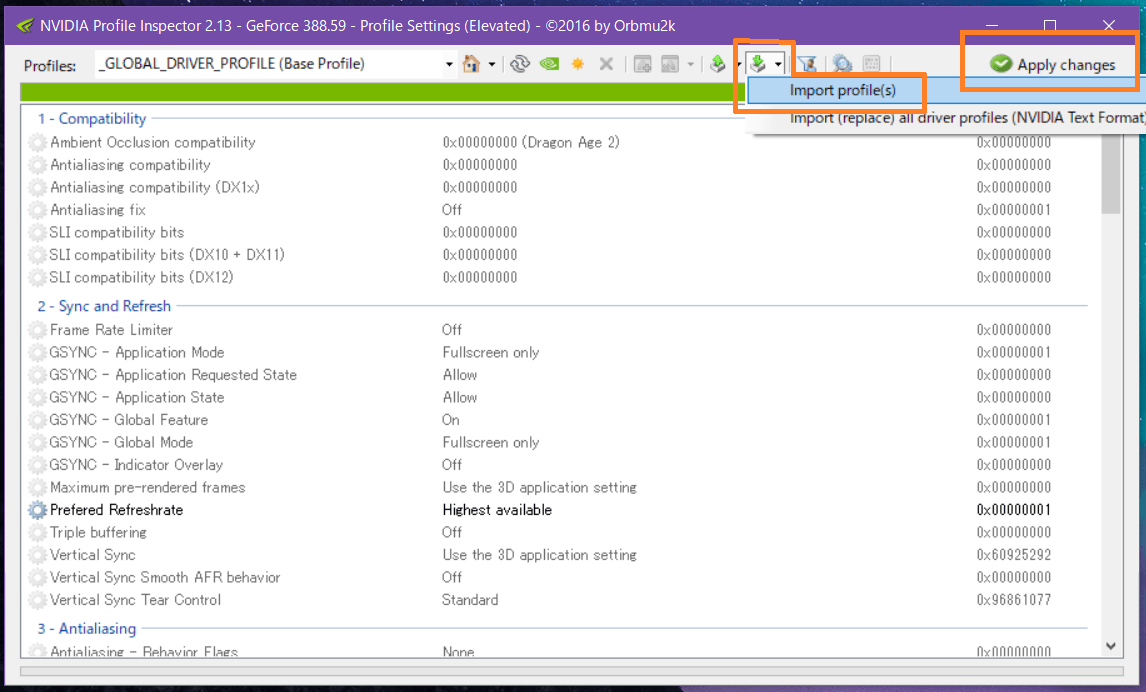
Final Fantasy XV(最高設定プリセット、NVIDIA GameWorks無効、カスタムSLIプロファイル)に関するGeForce RTX 2080 TiのNVLink SLIやGeForce RTX 2080のNVLink SLIを含めた各グラフィックボードのベンチマーク結果です。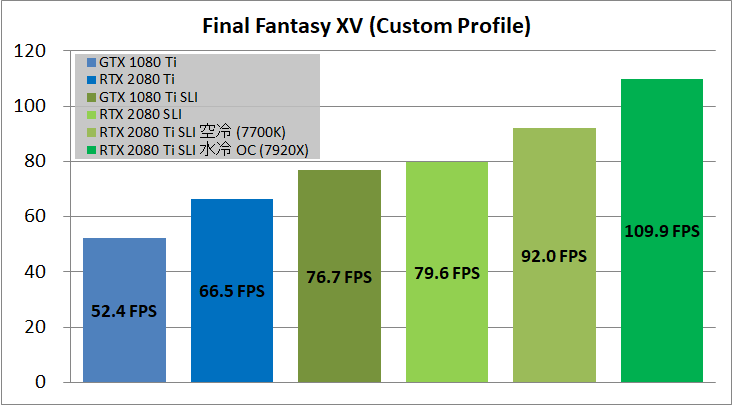
GeForce RTX 2080 Ti 水冷化OC NVLink SLIなどの計7種類について実ゲーム性能の比率の平均を出したところ、GeForce RTX 2080 Ti 水冷化OC NVLink SLIは前世代最上位GTX 1080 Tiを2倍以上も上回る圧倒的なパフォーマンスを実現していました。GeForce RTX 2080 Ti 水冷化OC NVLink SLIであればASUS ROG SWIFT PG27UQやAcer Predator X27など4K/120Hz/G-Sync HDRに対応する18年現在至高のゲーミングモニタの実力を遺憾なく発揮できます。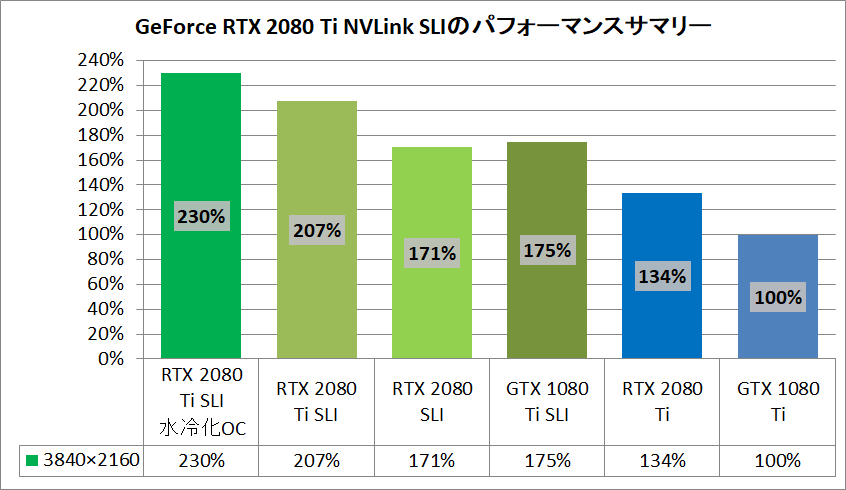
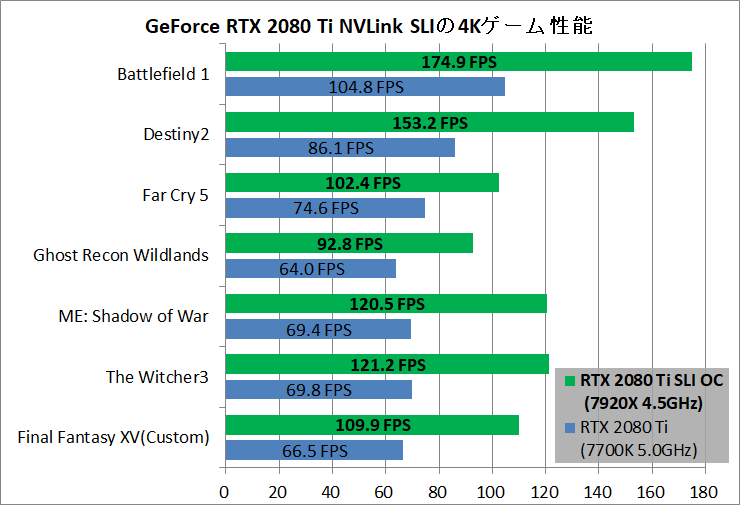
以上、「RTX 2080 Ti NVLink SLIを水冷化OCレビュー」でした。
・RTX 2080 Ti 販売ページ:
<Amazon><PCショップアーク><パソコン工房>
<TSUKUMO><
ドスパラ><
PCワンズ><ソフマップ>
関連記事
・GeForce RTX 2080 Tiのレビュー記事一覧へ
・GeForce RTX 2080のレビュー記事一覧へ
・GeForce RTX 2070のレビュー記事一覧へ
・RTX 2080 Ti SLI搭載のおすすめゲーミングBTO PCを徹底比較!
・RTX 2080搭載のおすすめゲーミングBTO PCを徹底比較!
・史上最速! RTX 2080 Ti搭載のおすすめBTO PCを徹底比較!
・G-Sync HDR対応4K/120Hzゲーミング液晶モニタ「ASUS ROG SWIFT PG27UQ」をレビュー
・おすすめグラボまとめ。予算・性能別で比較。各社AIBモデルの選び方
・グラフィックボードのレビュー記事一覧へ
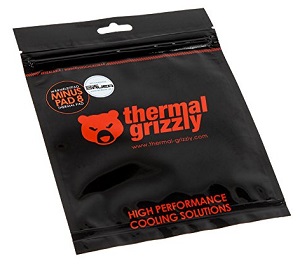










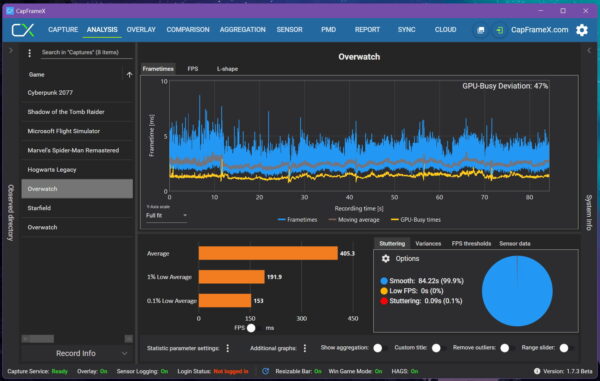


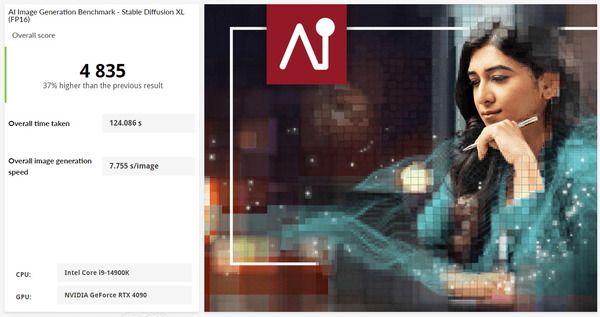


コメント